
Par son prix (129 $ hors taxes et frais de port) et son look décalé, le Doxie entend proposer une alternative grand public aux scanners traditionnels. Mais que vaut-il réellement en utilisation ?
Matériel
Le Doxie se fait plutôt discret, nonobstant la décoration à base de cœurs roses (les petites filles vont adorer…, ndr). Il se présente sous la forme d'une barre à peine moins longue qu'une feuille A4 (29,1 cm) pour une épaisseur de 4 cm (à titre d'exemple c'est 2,4 cm pour un MacBook Pro) et environ 300 grammes.

Le Doxie est fourni avec un petit sac de transport et on peut effectivement envisager de l'emporter avec soi si nécessaire. C'est d'autant plus facile qu'un câble USB standard suffit à l'alimenter. Le plus dur en déplacement sera en fait de trouver une surface suffisante de part et d'autre du scanner pour permettre le passage des feuilles.

Le scanner est très simple puisqu'il ne comporte qu'un unique bouton sur le dessus. Nul besoin de l'allumer, il s'active automatiquement lorsqu'on insère un document à scanner. Ce bouton permet à la fois de lancer la numérisation, d'enregistrer le document et d'effectuer d'autres opérations comme on le verra par la suite.
Outre un câble USB et une pochette de transport, le Doxie est livré avec une feuille permettant la calibration et une autre pour nettoyer l'appareil exposé à la poussière. Le logiciel peut demander à tout moment de calibrer ou nettoyer le scanner, ce qui ne serait pas gênant si les opérations usuelles n'étaient pas alors interrompues tant que le nettoyage ou le calibrage n'a pas été effectué. Il faudra donc veiller à conserver ces papiers à portée de main, même si une feuille vierge peut suffire pour la calibration. Le positionnement de ce scanner, plus fun que professionnel, a conduit son fabricant à ajouter au paquet des autocollants qui vous permettront de personnaliser l'appareil, si le cœur vous en dit…

Dans l'ensemble, le Doxie ne déçoit pas sur le plan matériel. Léger et discret, il sera facile de l'utiliser avec n'importe quel ordinateur à condition de disposer d'un port USB et, éventuellement, d'une connexion Internet. Il faudra par contre penser que si le scanner est de taille réduite, c’est le document qui se déplace et le Doxie requiert finalement, en fonctionnement, autant de place qu'un scanner standard. Sa taille réduite ne permet de scanner qu'une seule feuille à la fois, tandis que les documents trop épais ne passeront pas (carton ou même feuilles agrafées). Si le Doxie paraît solide on tâchera néanmoins de le ménager lors des déplacements. Son prix réduit laisse supposer que le matériel optique en interne ne résistera pas à des chocs importants. Nous n'avons pas testé les limites du matériel, cependant.
Logiciel
Préalablement à toute opération, le Doxie devra être calibré. Cela se fait simplement en numérisant une feuille spécifique livrée avec le scanner. Si l'opération échoue alors que vous suivez les recommandations du constructeur, n'hésitez pas à contacter ce dernier pour qu'il vous envoie un nouvel exemplaire. Cela nous est arrivé avec un premier exemplaire et nous n'étions manifestement pas les seuls.
Le Doxie est accompagné d'un utilitaire qui fait également office de pilote. En effet, ce scanner à cœur n'est pas reconnu par Mac OS X, ce qui empêche son utilisation au sein de Transfert d'images ou de tout autre logiciel tel que DevonThink Pro ou Prizmo par exemple. Néanmoins, l'utilitaire propose d'envoyer vers une application, ce qui règle en partie ce problème.
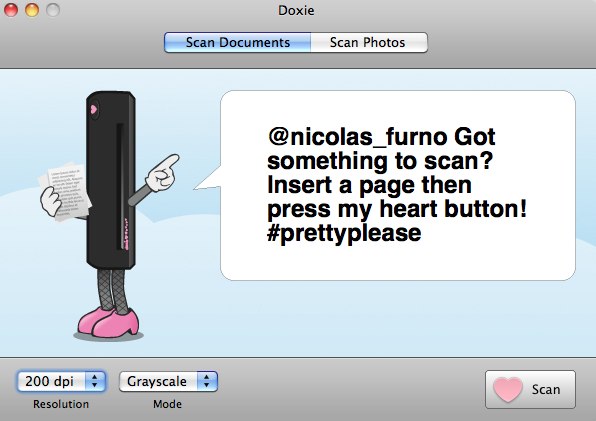
Heureusement, le petit utilitaire proposé par les concepteurs de Doxie est très fonctionnel. Il propose deux modes, le premier est dédié aux documents et permettant de scanner plusieurs pages pour les combiner en un seul fichier, le second aux images. À dire vrai, il ne s'agit que de raccourcis proposant un accès rapide à des préréglages : rien n'interdit de scanner une facture avec le mode photo, ou au contraire une photo avec le mode documents.
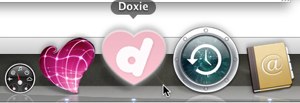 Pour scanner un document, il faut préalablement ouvrir l'application Doxie et sélectionner le mode désiré. On regrette que le scanner ne puisse pas lancer l'application, par exemple en appuyant sur le bouton principal ou, mieux, au chargement d'une page. Sans l'utilitaire, le matériel reste en fait non fonctionnel.
Pour scanner un document, il faut préalablement ouvrir l'application Doxie et sélectionner le mode désiré. On regrette que le scanner ne puisse pas lancer l'application, par exemple en appuyant sur le bouton principal ou, mieux, au chargement d'une page. Sans l'utilitaire, le matériel reste en fait non fonctionnel.Par contre, quand le programme est ouvert, il suffit de glisser le document à numériser dans le scanner pour que la fenêtre apparaisse. Le logiciel de Doxie doit néanmoins rester en permanence ouvert pour que ce soit possible, ce qui est plutôt gênant, d'autant qu'il n'est pas très discret. Le cœur rose, toujours, qui lui sert d'icône (comme à Skitch, décidément...) ne peut pas quitter le dock, tandis que fermer la fenêtre du logiciel quitte celui-ci, contrairement au comportement habituel des applications Mac OS X. Vous aurez dès lors du mal à oublier un utilitaire qui devrait pourtant ne pas vous gêner : espérons que les développeurs amélioreront ce point à l'avenir, par exemple en proposant de réduire Doxie à une icône de la barre des menus.
L'interaction entre le matériel et l'interface de scan est par contre bien pensée. Tout, ou presque, peut se faire depuis le scanner, en utilisant son unique bouton. Un clic lance le scan, un second enregistre la photo scannée ou lance le scan d'un second document selon le mode.
Par ailleurs, un clic long permet, selon les cas, de sauvegarder le document, ou encore de sauvegarder une image tout en conservant la fenêtre des résultats ouverte. Tout ne se règle pas avec ce bouton, et vous devez utiliser une souris pour changer de mode de scan, changer la résolution, ou encore choisir la couleur ou les niveaux de gris. Ce système est néanmoins bienvenu si vous devez scanner un document contenant plusieurs pages, par exemple. À condition d'avoir configuré correctement Doxie, on peut même envisager de scanner plusieurs documents sans toucher à l'ordinateur.
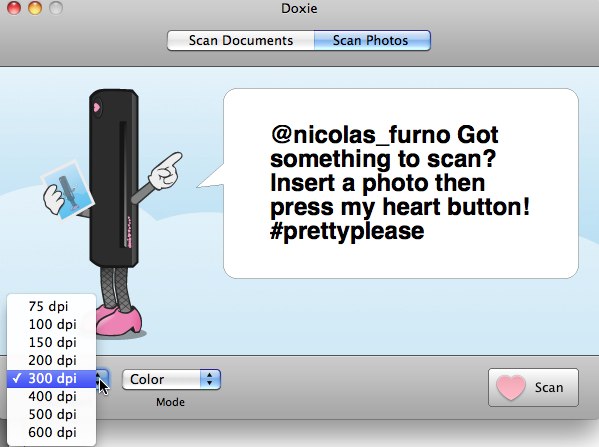
Une fois le document numérisé, plusieurs options s'offrent à vous. Vous pouvez spécifier le format de sortie (PDF, JPEG ou PNG pour les documents) (1), le dossier ou l'application qui reçoit le document (2) et le nom de ce dernier (3). Le cas échéant, il est possible de retourner le document (4) mais on ne peut recadrer et faire quelques ajustements que pour les images, ce qui est vraiment dommage. La fonction de recadrage automatique n'est pas exempte de défauts, à tel point que l'on conseille de la désactiver d'emblée.
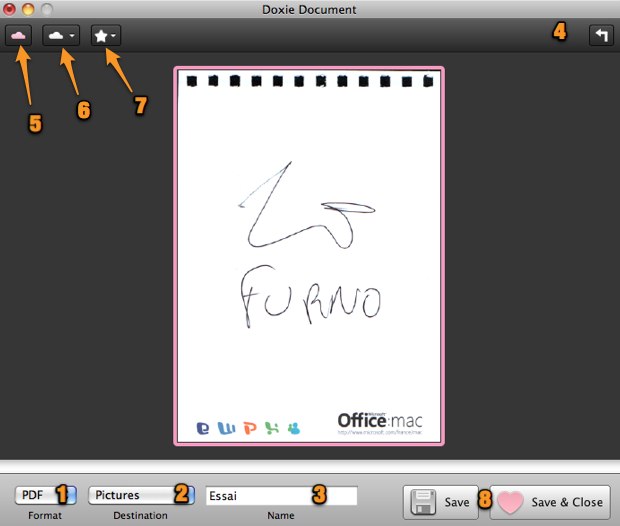
En mode photo, on peut par contre modifier l'image scannée (9) : contraste, luminosité, saturation, mais aussi rotation et rognage. Pratique pour récupérer seulement une partie d'une image, mais on ne comprend vraiment pas pourquoi cette fonction est réservée aux photos.
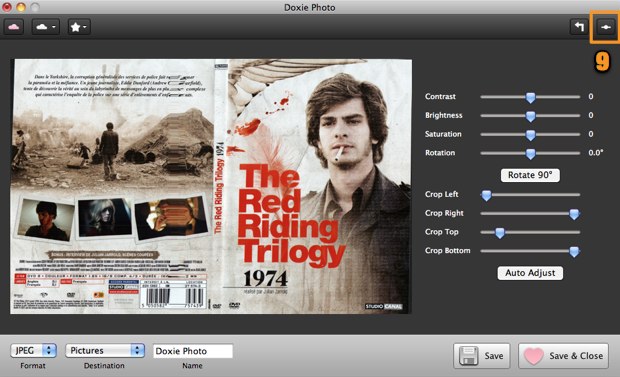
L'export peut se faire ensuite en local (8), mais Doxie se veut un scanner connecté et propose l'envoi vers les services de type cloud. Le nuage rose (5) permet d'envoyer l'image ou le document vers le "Doxie cloud" un service web proposé par les concepteurs de Doxie. À l'image de mySkitch, ce service ne demande aucune configuration au-delà de la création d'un compte. On peut demander la suppression automatique du document ou de l'image après un délai et on obtient une URL qui donne accès au document après le transfert.
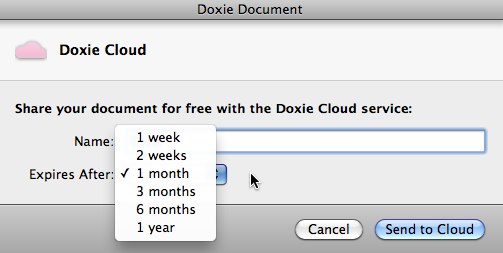
Si vous le préférez, le nuage blanc (6) propose d'envoyer vers des services web capables de stocker des documents. Pour l'heure, Flickr, GoogleDocs, Picnik, Scribd, Tumblr et Twitter sont les services supportés, mais d'autres devraient être ajoutés par la suite. Les possibilités varient selon les cas, par exemple on peut utiliser GoogleDocs pour effectuer une reconnaissance de caractères (OCR) sur les documents scannés (lire Google Docs passe les fichiers à l'OCR).
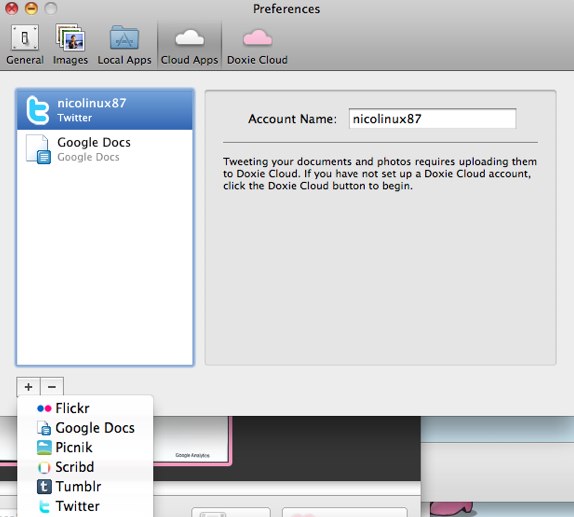
Doxie permet enfin de sauvegarder un document dans un dossier ou de l'envoyer à une application. Cette fonction se révèle très utile si l'application en question peut réceptionner les documents (normalement, toutes celles qui acceptent les documents déposés sur leur icône dans le dock devraient fonctionner correctement). Cela fonctionne, certes, mais ce n'est pas forcément très pratique. Pour DevonThink Pro par exemple, il faut préalablement avoir ouvert le logiciel et on ne peut pas spécifier où le document doit être stocké (il est ajouté automatiquement dans la boîte de réception globale).
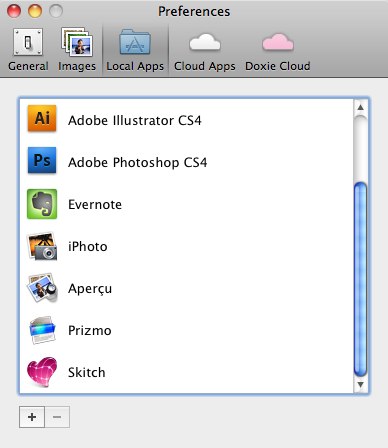
Notons, au rang des critiques, que le programme ajoute automatiquement la date et l'heure aux noms des documents numérisés. L'idée n'est pas mauvaise en soi, mais on aimerait avoir plus de contrôle sur son fonctionnement, ne serait-ce que pour la désactiver.
Conclusion
Le Doxie est un scanner intéressant si vous manquez de place et/ou si la mobilité est importante pour vous (et que son look à la Hello Kitty ne vous ennuie pas…). Discret également à l'oreille, il pourra vous accompagner dans vos déplacements, ne mobilisant qu'un port USB et un peu de place sur une table. À 129 $, son rapport qualité/prix est alors imbattable.
Néanmoins, on trouve des scanners à plat standard à des prix équivalents ou moins chers qui seront techniquement meilleurs. Ils permettent notamment de scanner des livres ou même des éléments épais (comme la jaquette d'un disque) qui ne passent pas dans le Doxie. Si la place n'est pas un problème pour vous, ces scanners seront sans doute une meilleure solution.
Si vous devez scanner de nombreux documents, le Doxie révélera également vite ses faiblesses. Son traitement est relativement lent et on imagine mal numériser un document de 100 pages avec ce scanner. Si tel est votre objectif, tournez vous plutôt vers les scanners avec bac de chargement, comme le Snapscan S1300 de Fujitsu. Le prix n'est pas le même, certes, mais ce type de scanner tiendra sans doute mieux la route sur des volumes importants, sans compter qu'il est fourni avec un moteur de reconnaissance de caractères.
Doxie conserve néanmoins pour lui une utilisation simplifiée, surtout quand on veut mettre des documents à disposition sur Internet. Ce scanner ne fait rien de plus que les autres dans ce domaine, mais il le fait beaucoup plus simplement.











